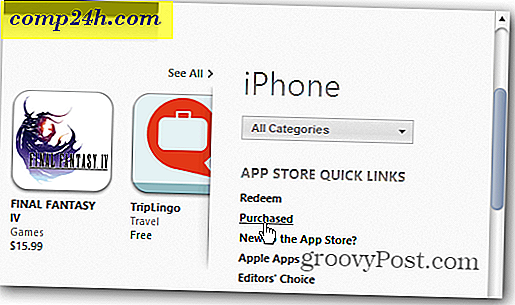Screen Screen Video's gratis online maken met behulp van ScreenToaster [How-To]

Als je een video-opname van iets op je computer wilt maken, dan is Screentoaster een gratis web-app om precies dat te doen. Met behulp van een combinatie van Javascript en Flash kan Screentoaster gebieden buiten uw browser vastleggen en de opname direct op hun pagina opslaan. Misschien wil je een boterham pakken om bij alle toast in dit groovy artikel te passen!
Ik heb Jing, Hypercam, Fraps, GameRecorder en vele andere opname-apps gebruikt. Met dat gezegd, merkte ik na het gebruik van ScreenToaster geen groot verschil tussen het en veel van de betaalde applicaties, en wat het geweldig maakt, is dat alles online wordt gedaan. Er is niets te downloaden of te installeren en het uploadt direct video's naar internet.
Hoe uw computerscherm op te nemen en direct te uploaden naar het internet door ScreenToaster
Opmerking: je hebt de nieuwste versie van Java en Flash nodig om ScreenToaster effectief te gebruiken!
1. Ga met uw internetbrowser naar http://www.screentoaster.com/ en klik vervolgens op Opname starten .

2. De nieuwe versie van ScreenToaster is momenteel in beta, het is bijna klaar, maar je moet klikken op de speciale link die zegt Klik hier om het te gebruiken.

3. Na enkele ogenblikken zou ScreenToaster moeten laden. Wanneer dit het geval is, kunt u uw internetbrowser minimaliseren, maar sluit u de ScreenToaster-pagina niet.
Er zijn nogal wat opties hier, je kunt de grootte en de audio-invoerbron aanpassen. Van de formaten kunt u een preset gebruiken of de vierkante vakken rondslepen om uw eigen aangepaste opnamegebied te maken. Klik op de rode opnameknop wanneer u klaar bent om te beginnen!

4. Screentoaster registreert alles wat er op het scherm gebeurt in het kader met de stippellijn. Onderaan wordt een timer weergegeven om je te laten weten hoelang je video is. Als u klaar bent met uw opname, drukt u op de vierkante stopknop.

5. Nu kunt u teruggaan naar uw internetbrowser. Hier ziet u een voorbeeld van de video die u zojuist hebt gemaakt. Bekijk het voorbeeld en als het er goed uitziet, ga dan naar stap 6! Anders moet je alles opnieuw doen totdat je het goed hebt.

6. Op dezelfde browserpagina, net rechts van de video, ziet u een Videodetails- venster. Typ een geschikte titel en de rest is allemaal optioneel. Klik op Uploaden als u klaar bent om het op te slaan.

7. Zodra de video is geüpload, kunt u deze bekijken op ScreenToaster wanneer u maar wilt. Kijk naar de rechterbenedenhoek van je scherm voor het delen van opties, je kunt zelfs de video downloaden in .mp4- indeling. De downloadoptie is geweldig als u uw video wilt verplaatsen om op een andere website te worden gehost.

Overall ScreenToaster is een groovy webapp en de gratis prijs is een goede prijs om te betalen!
Heb je geprobeerd ScreenToaster of een ander opnameprogramma te gebruiken? Plaats een reactie hieronder en vertel ons er alles over!